
Takmer všetky populárne prehliadače uložia kombinácie prihlasovacích / hesiel, ktoré používateľ vstúpi do určitých stránok. Toto sa robí pre pohodlie - nemusíte zadávať rovnaké údaje zakaždým a vždy môžete zobraziť heslo, ak sa zrazu zabudnete.
Podmienky prezerania hesiel v yandex.browser
Rovnako ako iné webové prehliadače, Yandex.bruezer ukladá len tie heslá, ktoré umožnili užívateľovi. To znamená, že ak ste prvýkrát zadaním konkrétnej stránky, súhlasíte s uložením prihlásenia a hesla, potom neskôr prehliadač si pamätá tieto údaje a automaticky vás autorizuje na stránkach. V súlade s tým, ak táto funkcia nepoužívala na žiadnom mieste, nevidíte informácie, ktoré záujmy.Okrem toho, ak ste boli vyčistení pred týmto prehliadačom, menovite uložené heslá, potom ich nebudú môcť obnoviť. Výnimkou je iba synchronizácia cloudu - stratené lokálne heslá môžete obnoviť z ukladania oblakov.
Tretím dôvodom, prečo nevidíte heslá - obmedzenia na vašom účte. Keď stojí za to heslo, ktoré je zadané, aby sa prihlásili, zobrazí sa heslo prehliadač požiada o jeho vstup. Preto, ak nepoznáte tento ochranný kód, nie je možné učiť sa akékoľvek heslá. Ale ak je táto funkcia vypnutá, každá osoba si môže zobraziť údaje.
Ak si želáte zobraziť uložené lokálne heslá, prejdite do priečinka používateľa "User Data", ktorý má každý webový prehliadač, potom v Yandex.browser, aby bol nemožné - tam sú v šifrovanej forme. Okrem toho, tretia strana WebbrowserPassview Type Type, nemusia ich vidieť.
Na základe všetkého, môžete zobraziť iba heslá v prehliadači YA len vtedy, ak máte prístup k účtu, kde je tento program nainštalovaný, možnosť spustiť webový prehliadač alebo prihlásiť sa do svojho účtu Yandex.
Metóda 1: Sekcia "Heslá a mapy"
Ak chcete zobraziť heslá v Yandex.browser, musíte urobiť niekoľko neľútostných manipulácií.
- Stlačte tlačidlo MENU a vyberte heslá a mapy.
- Ak je povolené "hlavné heslo", stačí kliknúť na príslušnú ikonu umiestnenú správnu čiaru adresy.
- Tu sa zobrazí zoznam všetkých stránok, kde ste pre nich autorizovaní a prihlásení.
- Ak je aktivované "hlavné heslo", najprv musíte z neho zadať heslo, a potom môžete sledovať heslá stránok uložených v webovom prehliadači.
- Stlačte dvakrát ľavé tlačidlo myši na stránke, heslo pre ktoré chcete vidieť. V okne, ktoré sa otvorí, bude zatvorené hviezdičkami, ktorých počet je rovný počtu znakov v hesle. Kliknutím na ikonu očí sa budete pozerať.
- Za predpokladu, že na účte Windows nie je žiadny ochranný kód, alebo ste už odomkli hlavné heslo, heslo z lokality okamžite bude k dispozícii na prezeranie.
- Ak máte heslo, najprv ho zadajte a potom môžete sledovať heslá uložené v YABROWSER.


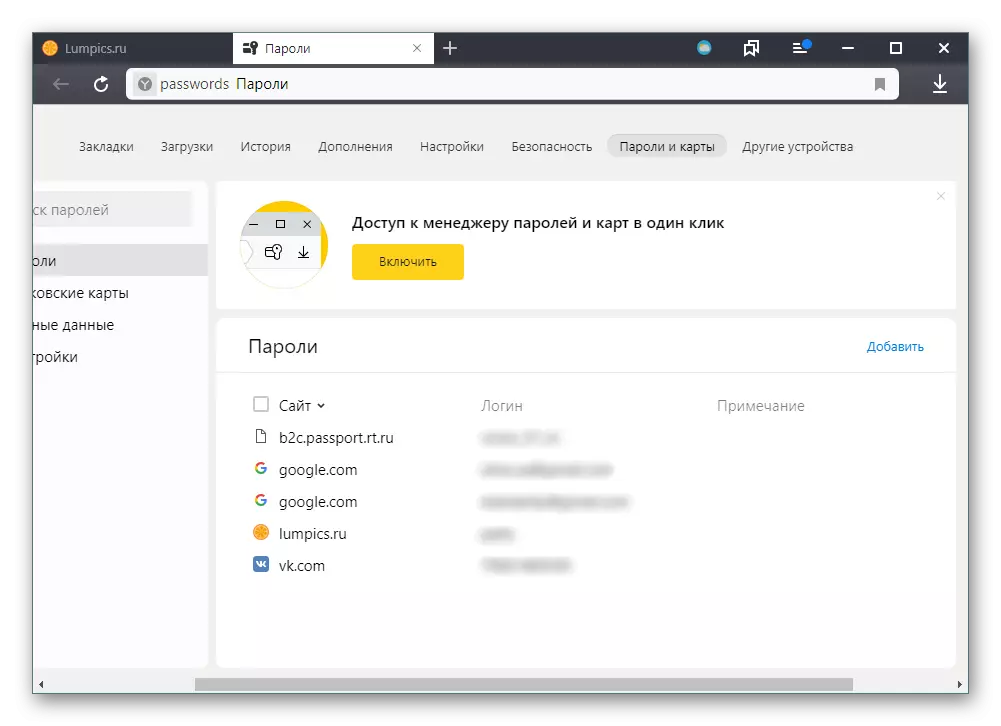

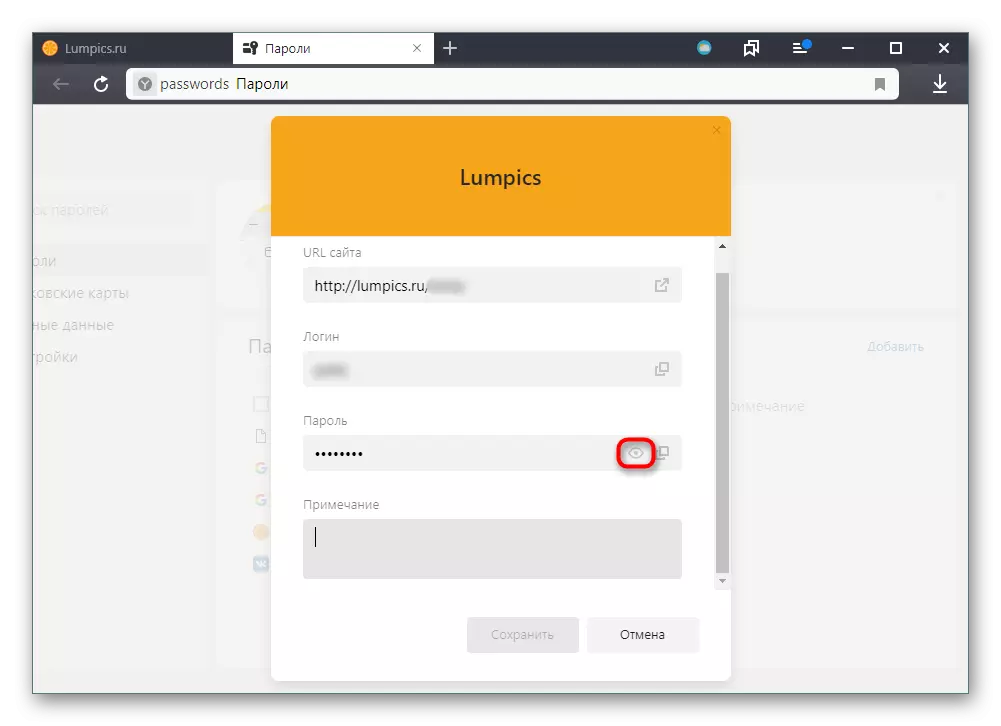


Metóda 2: Synchronizácia účtu
Ak chcete zobraziť heslá uložené v prehliadači na rôznych zariadeniach a nestrácajte ich po preinštalovaní programu, stačí na aktiváciu synchronizácie a používať ho. Táto metóda je vhodnejšia pre budúcnosť, ale bude relevantná a užitočná, ak plánujete často používať prezeranie hesla. Ako vytvoriť a povoliť synchronizáciu na počítači a mobilnom zariadení, čítať v inom článku.
Čítajte viac: Ako konfigurovať synchronizáciu v yandex.browser
Potom môžete zadať účet na akomkoľvek inom počítači a zobraziť synchronizované heslá.
- Ak to chcete urobiť, prejdite cez menu v "Nastavenia".
- Kliknite na odkaz Nastavenia synchronizácie.
- Kliknite na "Povoliť".
- Budete presmerovať na stránku o autorizácii, kde musíte zadať údaje o účte. Zostane ísť na cestu 1 zobraziť heslá stránok.
- V mobilnom Yandex.browser bude musieť prejsť do menu s príslušným tlačidlom.
- Klepnite na Inscription "Prihláste sa Yandex".
- Zadajte svoje údaje z účtu a prejdite na ďalšiu cestu.
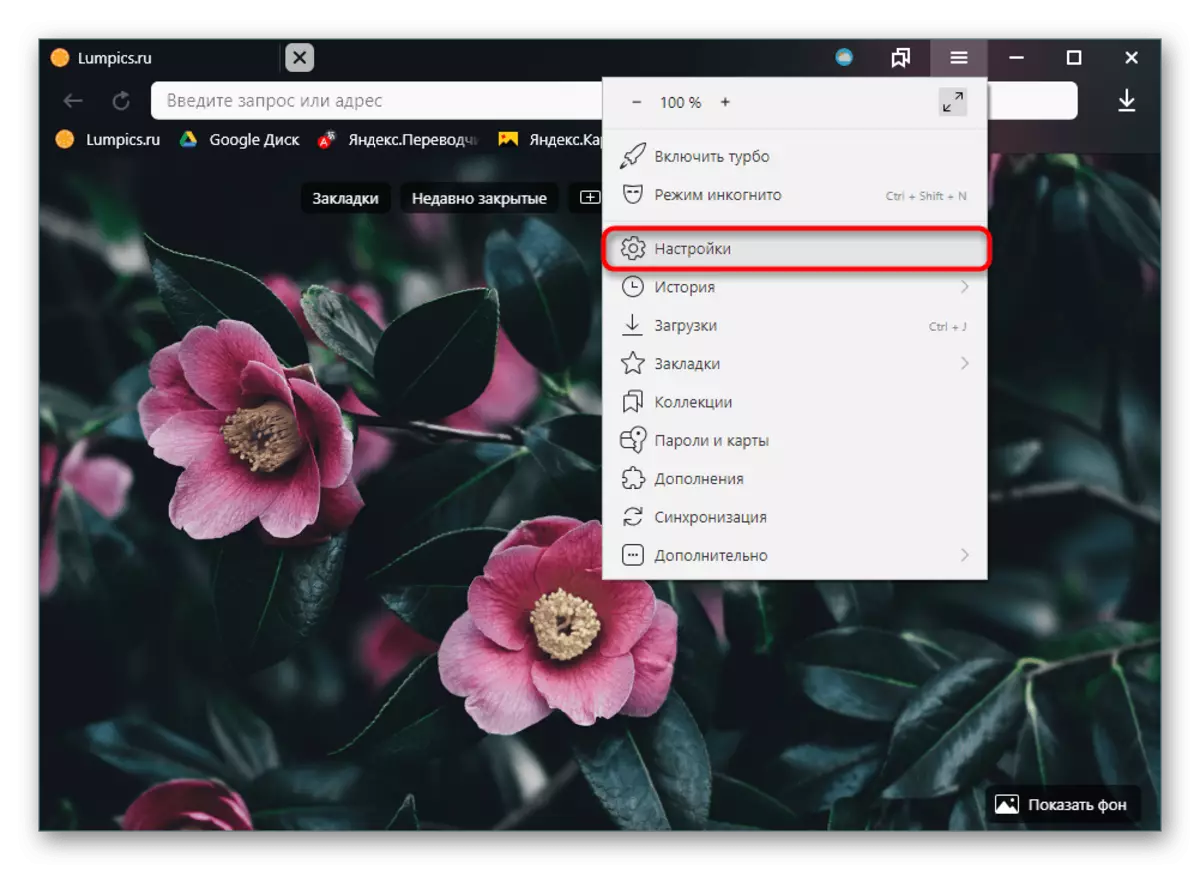


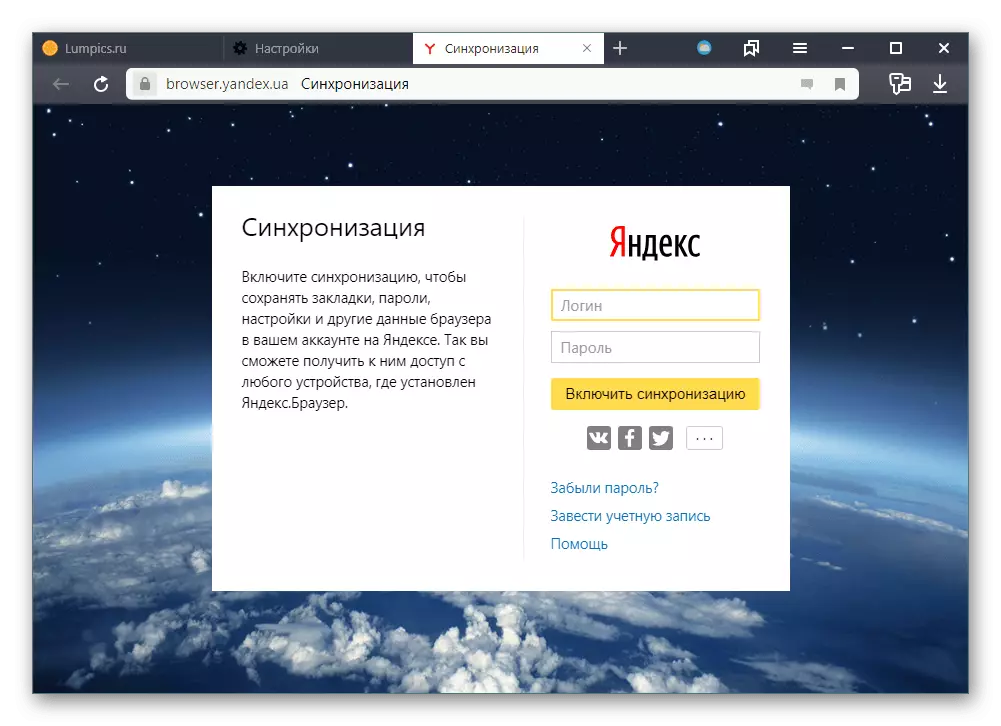

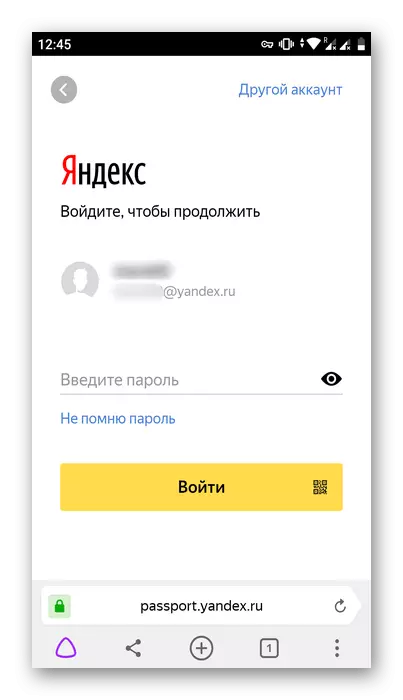
Metóda 3: Mobilné zariadenie
Ak používate smartphone, kde je nainštalovaný Yandex.browser, môžete tam tiež zobraziť heslá.
- Stlačte tlačidlo MENU vo forme troch bodov.
- Zo zoznamu dostupných možností kliknite na "Správca hesiel".
- Zoznam lokalít, pre ktoré boli uložené heslá. Vyberte požadovaný.
- Môže byť potrebné zadať ochranný kód alebo pripojiť prst na skener - to všetko závisí od typu zámku smartfónu, ktorý sa používa s vami.
- Teraz bude poklepaná len na ikonu očí, ako v mete 1, v poli "Heslo", po ktorom sa zobrazia požadované znaky.
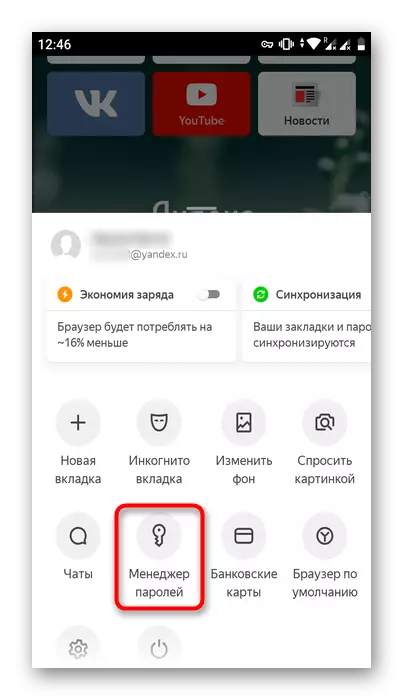
Teraz viete, kde sú heslá uložené v Yandex.browser a ako ich vidieť. Ako vidíte, je to veľmi jednoduché. V mnohých prípadoch to ušetrí situáciu s zabudnutými heslami a zbavuje ich oživenie z potreby. Ale ak používate počítač nie sám, odporúčame chrániť účet systému Windows alebo aktivovať "hlavné heslo" v nastaveniach YANDEX, takže všetky vaše osobné údaje sú schopné zobraziť niekoho okrem vás.
